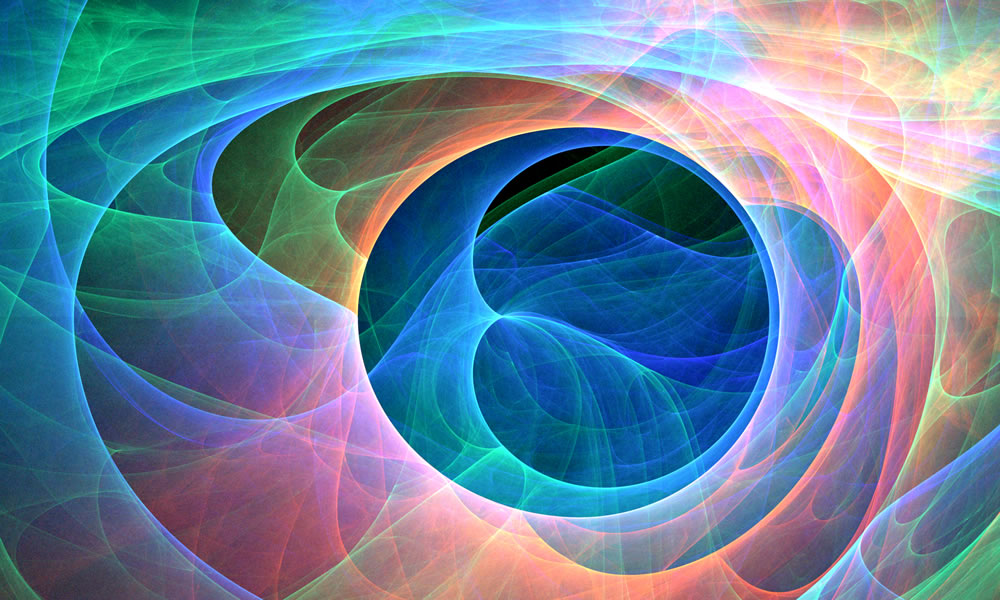
大多数 Linux 管理员使用 SAR 报告监控系统性能,因为它会收集一周的性能数据。但是,你可以通过更改 /etc/sysconfig/sysstat 文件轻松地将其延长到四周。同样,这段时间可以延长一个月以上。如果超过 28,那么日志文件将放在多个目录中,每月一个。
要将覆盖期延长至 28 天,请对 /etc/sysconfig/sysstat 文件做以下更改。
编辑 sysstat 文件并将 HISTORY=7 更改为 HISTORY=28。
在本文中,我们添加了三个 bash 脚本,它们可以帮助你在一个地方轻松查看每个数据文件的平均值。
我们过去加过许多有用的 shell 脚本。如果你想查看它们,请进入下面的链接。
这些脚本简单明了。出于测试目的,我们仅包括两个性能指标,即 CPU 和内存。你可以修改脚本中的其他性能指标以满足你的需求。
脚本 1:从 SAR 报告中获取平均 CPU 利用率的 Bash 脚本
该 bash 脚本从每个数据文件中收集 CPU 平均值并将其显示在一个页面上。
由于是月末,它显示了 2019 年 8 月的 28 天数据。
# vi /opt/scripts/sar-cpu-avg.sh
#!/bin/sh
echo "+-+"
for file in `ls -tr /var/log/sa/sa* | grep -v sar`
do
dat=`sar -f $file | head -n 1 | awk '{print $4}'`
echo -n $dat
sar -f $file | grep -i Average | sed "s/Average://"
done
echo "+-+
|Average: CPU %user %nice %system %iowait %steal %idle |
+-+脚本 2:从 SAR 报告中获取平均内存利用率的 Bash 脚本
该 bash 脚本从每个数据文件中收集内存平均值并将其显示在一个页面上。
由于是月末,它显示了 2019 年 8 月的 28 天数据。
# vi /opt/scripts/sar-memory-avg.sh
#!/bin/sh
echo "+-+"
echo "|Average: kbmemfree kbmemused %memused kbbuffers kbcached kbcommit %commit kbactive kbinact kbdirty |"
echo "+-+"
for file in `ls -tr /var/log/sa/sa* | grep -v sar`
do
dat=`sar -f $file | head -n 1 | awk '{print $4}'`
echo -n $dat
sar -r -f $file | grep -i Average | sed "s/Average://"
done
echo "+-+"运行脚本后,你将看到如下输出。
# sh /opt/scripts/sar-memory-avg.sh
+--+
|Average: kbmemfree kbmemused %memused kbbuffers kbcached kbcommit %commit kbactive kbinact kbdirty |
+--+
08/01/2019 1492331 2388461 61.55 29888 1152142 1560615 12.72 1693031 380472 6
08/02/2019 1493126 2387666 61.53 29888 1147811 1569624 12.79 1696387 373346 3
08/03/2019 1489582 2391210 61.62 29888 1147076 1581711 12.89 1701480 370325 3
08/04/2019 1490403 2390389 61.60 29888 1148206 1569671 12.79 1697654 373484 4
08/05/2019 1484506 2396286 61.75 29888 1152409 1563804 12.75 1702424 374628 4
08/06/2019 1473593 2407199 62.03 29888 1151137 1577491 12.86 1715426 371000 8
08/07/2019 1467150 2413642 62.19 29888 1155639 1596653 13.01 1716900 372574 13
08/08/2019 1451366 2429426 62.60 29888 1162253 1604672 13.08 1725931 376998 5
08/09/2019 1451191 2429601 62.61 29888 1158696 1582192 12.90 1728819 371025 4
08/10/2019 1450050 2430742 62.64 29888 1160916 1579888 12.88 1729975 370844 5
.
.
.
08/29/2019 1365699 2515093 64.81 29888 1198832 1593567 12.99 1781733 376157 15
08/30/2019 1361920 2518872 64.91 29888 1200785 1595105 13.00 1784556 375641 8
+-+脚本 3:从 SAR 报告中获取 CPU 和内存平均利用率的 Bash 脚本
该 bash 脚本从每个数据文件中收集 CPU 和内存平均值并将其显示在一个页面上。
该脚本与上面相比稍微不同。它在同一位置同时显示两者(CPU 和内存)平均值,而不是其他数据。
# vi /opt/scripts/sar-cpu-mem-avg.sh
#!/bin/bash
for file in `ls -tr /var/log/sa/sa* | grep -v sar`
do
sar -f $file | head -n 1 | awk '{print $4}'
echo "--
CPU Average: 1.90%
Memory Average: 31.09%
08/02/2019
--
CPU Average: 4.89%
Memory Average: 31.29%
08/04/2019
--
CPU Average: 1.76%
Memory Average: 31.28%
.
.
.
08/29/2019
--
CPU Average: 5.80%
Memory Average: 33.19%via: https://www.2daygeek.com/linux-get-average-cpu-memory-utilization-from-sar-data-report/
作者:Magesh Maruthamuthu 选题:lujun9972 译者:geekpi 校对:wxy

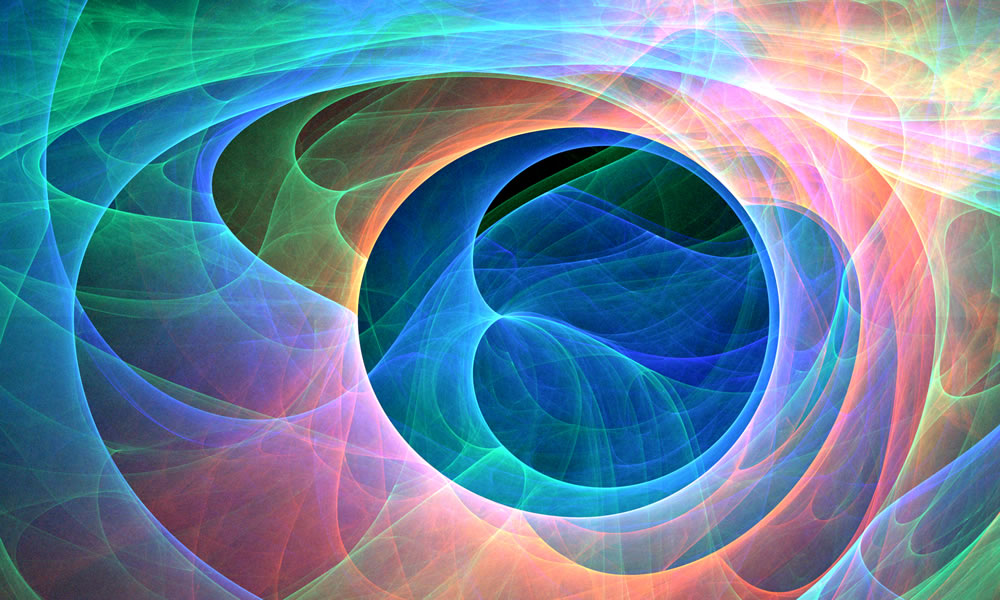
发表回复